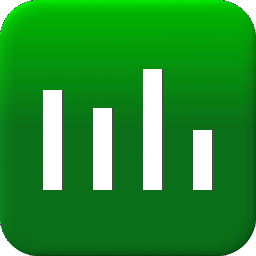鲁大师
6.1024.3955.226大小:131.88 MB 更新:2024/02/27
类别:系统增强系统:WinXP, Win7, Win8, Win10, WinAll
分类分类

大小:131.88 MB 更新:2024/02/27
类别:系统增强系统:WinXP, Win7, Win8, Win10, WinAll
鲁大师是一款系统管理软件,该软件主要设备针对系统优化而设计,软件可以保护电脑系统运行稳定,为电脑提供一个安全保护功能,它支持全面扫面设备文件内容,排除文件携带病毒的隐患,拒绝任何一个带有病毒的文件存在设备磁盘内,软件可以优化设备系统,提升系统处理速度,让用户体验更舒适,软件提供硬件防护功能,系统支持自动扫描电脑硬件从而识别其信息真伪,提供准确的厂商产品信息,为用户提供可靠的数据参考,从而可以让用户不会被卖家所欺骗,软件功能还有很多,需要的用户可以下载体验
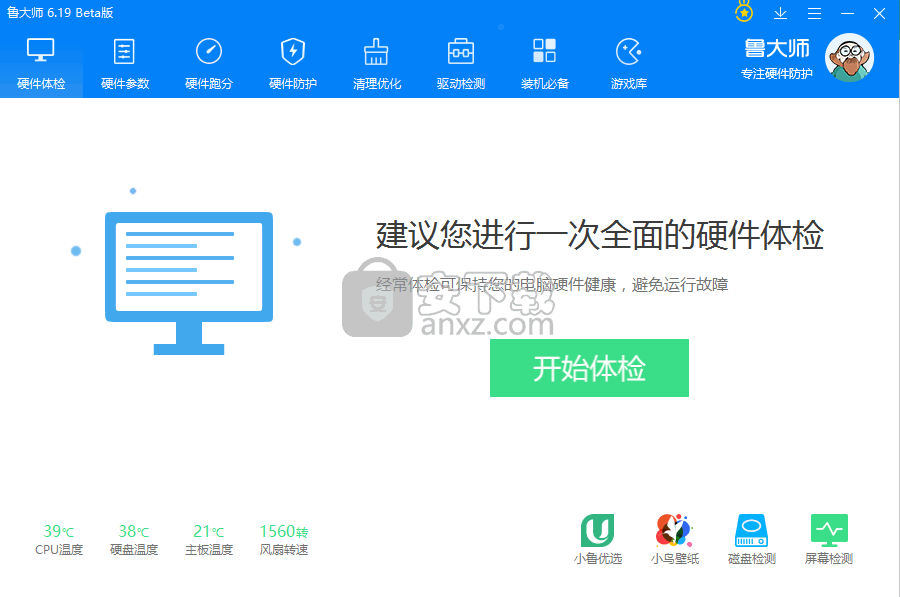
1、硬件体检功能,提供全自动扫面功能,可以扫描识别出硬件详细信息,避免出现运行故障
2、硬件参数扫描功能,软件会将设备信息全部扫描显示出来,为用户提供数据参考
3、扫描的硬件参数包括:硬件健康、处理器信息、主板信息、内存信息、硬盘信息等
4、支持其他硬件信息扫描,列如:显卡信息、显示器信息、其他硬件、功耗估算等
5、支持硬件跑分功能,可以通过硬件跑分来检测您的设备性能高低,提供数据参考
6、硬件防护功能,系统会自动扫描检测硬件温度,温度过高时会自动开启防护功能
7、清理优化功能,系统会自动扫描设备中的文件垃圾,然后进行垃圾文件清理
8、独创硬件清理功能,一键清理硬件及系统运行产生的垃圾圾,全面提升电脑性能
9、支持智能系统清理,智能分辨系统运行产生的垃圾痕迹,一键提升系统效率,省心方便
1、提供对设备中的多种硬件信息扫描显示,包括:独立显卡、无线上网、摄像头、光盘、刻录、蓝牙等
2、提供对设备信息扫描,包括:电脑型号、操作系统、处理器、主板、内存、主硬盘、显卡、显示器、声卡、网卡等
3、提供显示硬盘已使用次数、内存制造日期、主板B|OS日期显卡BOS日期、显示器固件日期、系统安装日期等信息
4、提供显示设备处理器、速度、处理器数量、核心代号、生产工艺、插槽/插座、一级数据缓存、一级代码缓存、二级缓存、二级缓存、特征等信息
5、提供显示设备主板信息包括:主板型号、芯片组、序列号、主板版本、BOS版本、BOS的大小、板载设备信息等
6、提供显示产品、容量、形状特征、缓存、硬盘已使用、国件、接口、数据传输率、特征、主控制器等信息
7、还包括:闪存类理、顺序读取速率、顺序写入速率、4K随机读取、4K随机写入、外形尺等信息
8、提供显示设备性能信息,包括:处理器性能、显卡性能、内存性能、磁盘性能等
9、提供最佳优化方案,为电脑提供最佳优化方案,确保电脑稳定高效运行
1、下载并打开安装数据包,点击解压数据文件“ludashibeta.zip”压缩包

2、点击该应用程序“ModuleUpdate.exe”,双击进入安装界面,弹出安装界面窗口
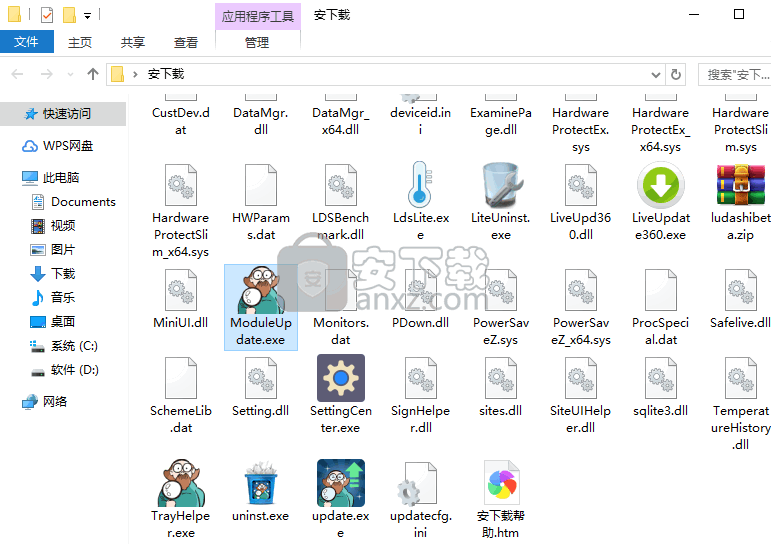
3、打开鲁大师后,右下角的功能大全中有磁盘检测

4、选择需要检测的磁盘,点击开始扫描即可,扫描过程可能会比较久

5、点击性能测试,进入跑分页面,点击开始测试,测试过程会有点长

6、测试过程中不要开启其他程序,以免影响测试结果,测试完成后,即可显示测试结果
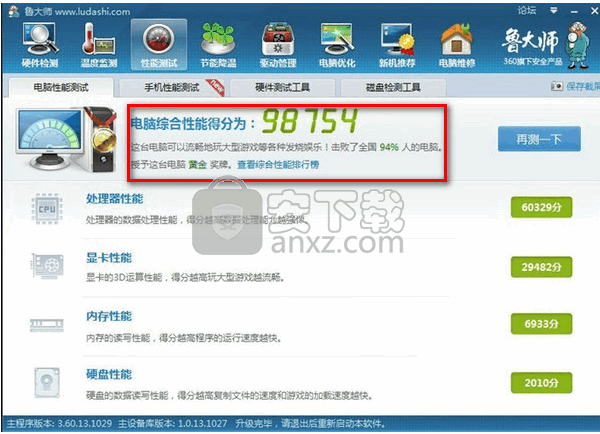
7、点击鲁大师“温度检测”里的“进行温度压力测试
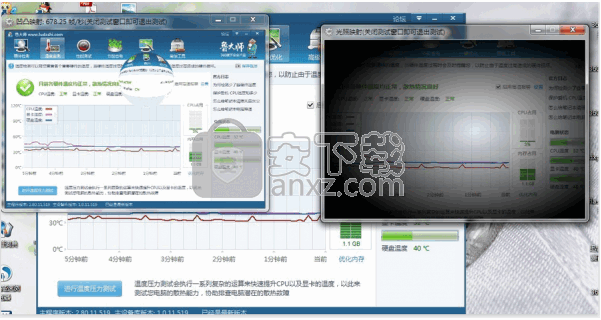
8、温度过高会出现死机、蓝屏、自动断电等情况,以保证电脑硬件不会由于温度过高而造成损坏
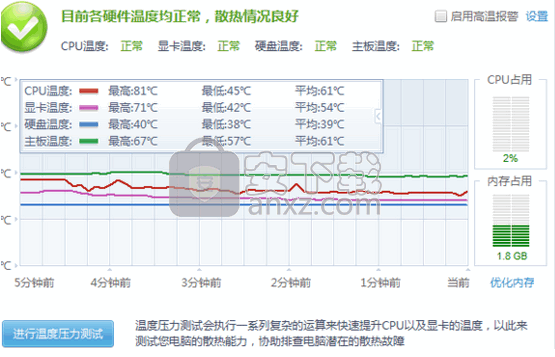
1.为什么硬件信息检测不准确?为什么风扇转速等参数都没有?
首先请检查鲁大师是否是最新版本以及完整安装,如果已确认完整安装,请保证鲁大师所在目录没有使用NTFS的加密。
2.笔记本电脑CPU正常温度是多少?怎样控制与防范?
笔记本的理想温度是高于环境温度30度左右,所以大家可以根据自己本本的使用环境进行判断。 尽量把自己的笔记本CPU温度控制在75度以内,不要超过85度,注意:这里指的温度是笔记本CPU核心温度,也就是鲁大师检测 出来的CPU温度。
为了控制温度,你可以做以下几点: 1、查看CPU使用率,看看是不是在后台运行了什么软件或中了病毒;
2、开空调(降温效果和空调调温有关);
3、清理内部灰尘 更换CPU风扇 检查CPU硅胶(降温效果不一定);
4、用家用风扇吹吹效果很好(降温效果和风量有关大约4-9度);
5、垫高笔记本电脑和桌面的高度(大约降温2-6度);
6、买个笔记本散热垫(大约降温4-15度)。
7、不要把笔记本电脑放在毛毯或床上运行,这些材质都不利于笔记本电脑的散热,如果一定要运行,则买个笔记本散热垫。
3.为什么有些漏洞补丁无法安装
(1)、如果已经安装软件并提示重启,在没有重新启动的情况下,会造成部分补丁无法安装。重启计算机,再次安装即可。
(2)、如果重启仍然不能安装,请到无法安装的漏洞反馈发帖,我们会及时处理。
4.请问鲁大师支持命令行吗?
支持!考虑到命令行用户较少,目前尚未向用户推荐。具体如下:
在命令行下进入鲁大师所在目录,输入“鲁大师主程序文件名”+空格+“输出的文件名”。
范例如下:
cd d:ludashi
d:ludashiComputerZ_CN.exe out.txt
待鲁大师执行完毕即可生成检测文件out.txt
备注:
(1)、目前支持两种命令行输出格式,Txt和Ini
(2)、若在Vista下使用命令行,需要以管理员身份运行附件中的命令行提示符。
v6.1024.3955.226
[修复] 修复某些已知bug
v6.1024.3930.126
[修复] 修复一些已知bug
v6.1023.3825.926
[新增] 新增部分厂商品牌识别
[优化] 优化微信清理的扫描速度和UI细节
[优化] 优化检查更新的UI细节
v6.1023.3785.824
[修复] 修复部分已知问题
v6.1023.3735.726
[修复] 修复硬件体检时磁盘信息误报警告的问题
[修复] 修复某些场景下已使用显存不准的问题
[修复] 修复某些参数缺失导致的硬件参数页面加载失败的问题
[修复] 修复检查更新页面UI不完整的问题
[修复] 修复硬件体检页面部分动画效果缺失的问题
v6.1023.3730.719
[修复] 修复部分已知bug
[优化] 优化用户体验
v6.1022.3280.317
[修复] 修复垃圾清理的bug
[修复] 修复在某些Win10系统下主界面显示异常的问题
[修复] 修复屏幕检测在某些尺寸的屏幕下显示不全的问题
[修复] 修复在某些场景下卡检测的问题
[修复] 修复温度读取异常的问题
v6.1022.3250.113
[新增] 对内存品牌 索奈特 的识别
[新增] 温度读取对部分传感器的支持
[修复] 和其他软件冲突时,Win11任务栏标尺显示异常的问题
[修复] 某些场景下,覆盖安装鲁大师会导致电脑重启的问题
v6.1021.3125.607
[新增] AIMARK评测支持 NVIDIA 30系列显卡
[修复] 部分用户CPU评测失败的问题
[修复] 部分用户硬盘评测得分过低的问题
[修复] 部分用户光线追踪评测失败的问题
v5.1020.1130.221 (2020-02-21)
1. 更新硬件库,增加对部分厂商的硬件识别
2.优化硬件检测,增加对cpu信息Brand信息的处理
3.优化游戏模式场景识别,提升用户体验
4.修复其他模块的bug类问题,提升稳定性
360驱动大师 系统增强12.62 MB2.0.0.2000
详情小智护眼宝 系统增强28.13 MB2.0.32.66
详情鲁大师 系统增强131.88 MB6.1024.3955.226
详情全能运行库修复工具 系统增强82.96 MB3.9
详情飘云鼠标连点器 系统增强3.61 MB1.0
详情Legion Zone电脑版 系统增强186.59 MB1.0.23.10093
详情WDControl 系统增强0.61 MB1.7.0
详情Windows Memory Cleaner 系统增强0.21 MB2.5
详情Fan Control 系统增强5.5 MB161
详情小番茄C盘清理 系统增强28.64 MB1.0.12.30
详情小番茄护眼宝 系统增强26.6 MB1.0.2.8
详情C盘清理大师 系统增强36.92 MB2021.10.25.981
详情eXtra Buttons 给标题栏添加额外的按钮 系统增强1.33 MBv2.2.5
详情窗口最小化 Actual Window Minimizer 8.2.0 简体中文 系统增强6.00 MB
详情Ashampoo UnInstaller 7 系统增强16.18 MB附带安装教程
详情Advanced System Repair(高级系统修复工具) 系统增强16.3 MBv1.9.2.4
详情EasyUEFI Enterprise(EFI/UEFI启动项管理软件) 系统增强15.7 MBv4.5 企业
详情Ashampoo UnInstaller 8 系统增强14.3 MB附带安装教程
详情DLL Care(DLL修复大师) 系统增强21.58 MBv1.0
详情王牌超级工具箱 V11.9 绿色版 系统增强13.00 MB
详情VMware Workstation15中文版 系统增强552.35 MBv15.5.6
详情SONY Xperia Flashtool强刷工具 系统增强136.7 MBv0.9.23.2 中文版
详情影驰魔盘plus中文版 系统增强7.59 MBv1.2.2 官方版
详情变速精灵(兄弟变速齿轮) V2.20 绿色版 系统增强0.74 MB
详情蓝宝石显卡超频软件(trixx) 系统增强3.44 MBv4.6.0 官方版
详情intel extreme tuning utility(英特尔超频工具) 系统增强27.6 MBv6.4.1.25 官方安装版
详情老友装机大师 系统增强9.75 MBv4.2 官方版
详情索泰超频软件(firestorm) 系统增强5.79 MBv2.0.1 官方最新版
详情MSI Afterburner(微星显卡超频工具) 系统增强30.05 MBv4.6.3-Beta-5 官方中文版
详情WIN10开始菜单 Stardock Start10 系统增强34.4 MBv1.94 中文
详情Microsoft Visual C++ 2015 Redistributable Package(x86、x64) 系统增强26.6 MBv2015 官方版
详情信考中学信息技术考试练习系统陕西初中版 系统增强84.8 MBv19.1.0.1014 官方版
详情WindowsXP字体增强补丁(超清晰显示技术)绿色汉化版 系统增强0.09 MB
详情Multi-Tool for HUAWEI HONOR 系统增强2.56 MBV8.0.8.1 中文版
详情HideToolz 隐藏进程工具 V2.2 绿色汉化版 系统增强0.09 MB
详情iGameZone II(七彩虹显卡超频软件) 系统增强18.6 MBv1.0.2.4 官方版
详情Windows进程管理器 v4.12.20080507 系统增强1.66 MB
详情ProcessExplorer 系统增强1.7 MBv16.21 绿色中文版
详情差分复制/高速复制 FastCopy 系统增强3.32 MBv4.1.3 绿色汉化版
详情王牌超级工具箱 V11.9 绿色版 系统增强13.00 MB
详情360驱动大师 系统增强12.62 MB2.0.0.2000
详情小智护眼宝 系统增强28.13 MB2.0.32.66
详情O&O CleverCache 6.1 Build 2332 简体中文汉化版 系统增强3.10 MB
详情System Mechanic 系统增强52.4 MBv18.7.1.103
详情智能CPU进程优化 Process Lasso Pro 系统增强4.05 MBv10.2.0.33
详情MSI Afterburner(微星显卡超频工具) 系统增强30.05 MBv4.6.3-Beta-5 官方中文版
详情Open Shell(Windows经典菜单设置器) 系统增强5.71 MBv4.4.169 免费版
详情360系统重装大师 系统增强22.77 MBv6.0.0.1190
详情VMware Workstation15中文版 系统增强552.35 MBv15.5.6
详情directx修复工具 系统增强82.95 MBv4
详情